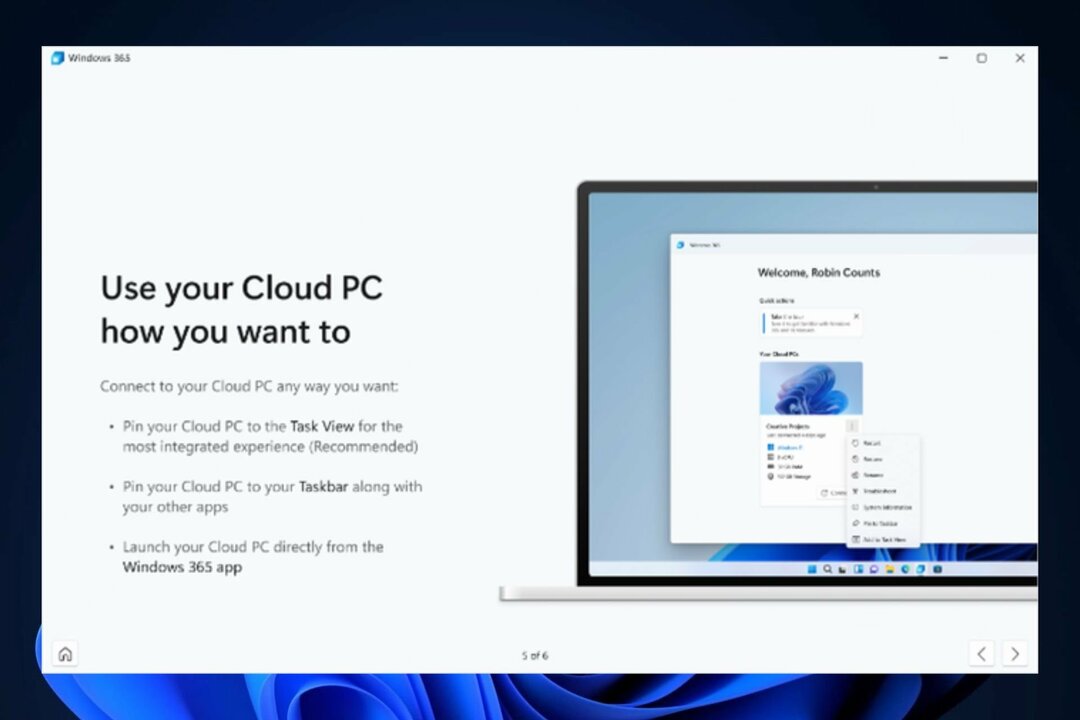Scopri cosa ha funzionato per altri utenti
- Aggiornamenti di Windows installa automaticamente nuovi aggiornamenti non appena diventano disponibili. Tuttavia, Windows 10 ti consente di decidere quando e come ottenere gli ultimi aggiornamenti.
- Gli utenti spesso descrivono di ricevere l'errore 0x80248014 quando non sono in grado di controllare gli aggiornamenti.
- Risolvere questo problema è semplice e, nella maggior parte dei casi, il ripristino dei componenti di rete farà il trucco.
- Tuttavia, questo problema è anche correlato agli acquisti di Microsoft Store.
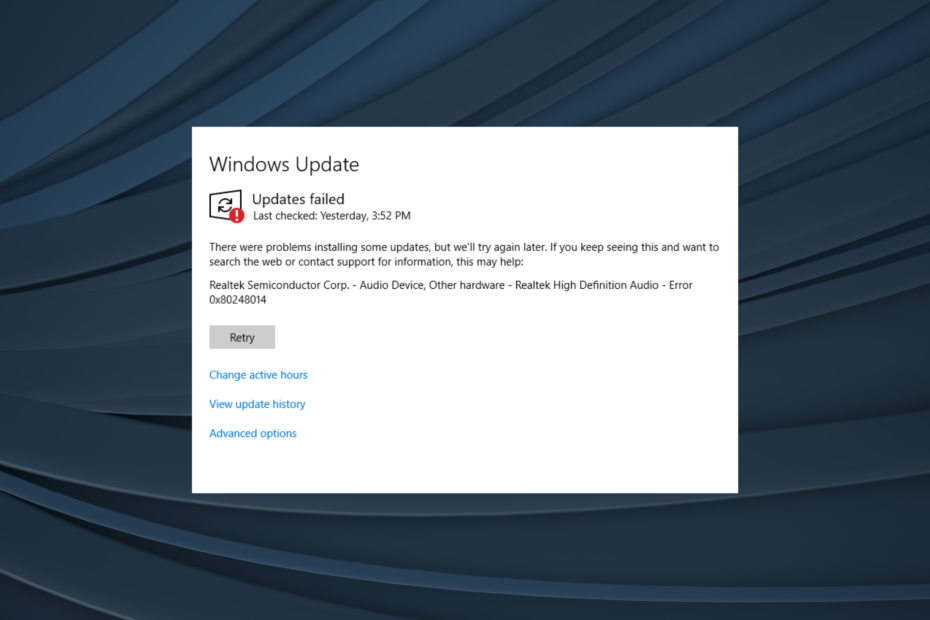
XINSTALLARE CLICCANDO SUL FILE DI DOWNLOAD
Questo software riparerà gli errori comuni del computer, ti proteggerà da perdita di file, malware, guasti hardware e ottimizzerà il tuo PC per le massime prestazioni. Risolvi i problemi del PC e rimuovi i virus ora in 3 semplici passaggi:
- Scarica lo strumento di riparazione per PC Restoro che viene fornito con tecnologie brevettate (brevetto disponibile Qui).
- Clic Inizia scansione per trovare i problemi di Windows che potrebbero causare problemi al PC.
- Clic Ripara tutto per risolvere i problemi che interessano la sicurezza e le prestazioni del tuo computer.
- Restoro è stato scaricato da 0 lettori questo mese.
Gli utenti hanno segnalato che gli errori di errore di download 0x80248014 vengono visualizzati in due casi: quando non sono in grado di verificare la disponibilità di aggiornamenti e quando non possono completare un acquisto in Microsoft Store.
Abbiamo soluzioni per entrambi i problemi, quindi segui semplicemente le istruzioni di questo articolo.
Come posso correggere l'errore di download 0x80248014?
- Come posso correggere l'errore di download 0x80248014?
- 1. Reimposta i componenti di rete
- 2. Elimina la cartella di distribuzione del software
- 3. Esegui lo strumento di risoluzione dei problemi
- 4. Eseguire la scansione SFC
- 5. Eseguire DISM
- 6. Svuota DNS
- Come posso correggere il codice di errore 0x80248014 in Microsoft Store?
- 1. Esegui lo strumento di risoluzione dei problemi
- 2. Disattiva controllo dell'account utente
1. Reimposta i componenti di rete
Esiste una soluzione semplice per il codice di errore 0x80248014 che ti impedisce di controllare gli aggiornamenti.
Basta seguire questi passaggi per risolvere il codice di errore 0x80248014, in modo da poter controllare di nuovo gli aggiornamenti normalmente:
- Fai clic con il pulsante destro del mouse sul pulsante del menu Start e scegli Prompt dei comandi (amministratore).
- Immettere il seguente comando e premere Invio: arresto netto WuAuServ
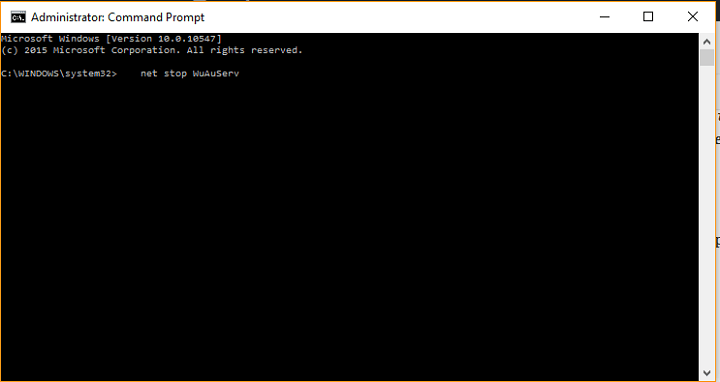
- Ora, incolla quanto segue in Cerca e premi Invio: %windir%
- Nella cartella Windows, trova la cartella SoftwareDistribution e rinominala in SDold.

- Apri di nuovo il prompt dei comandi (amministratore) e inserisci il seguente comando: avvio netto WuAuServ
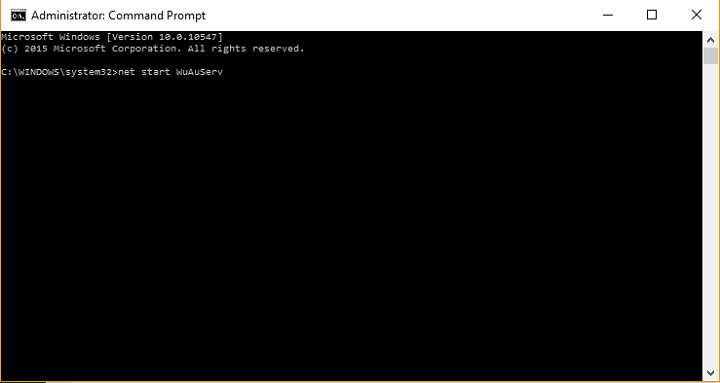
- Prova a controllare di nuovo gli aggiornamenti
Questo errore si è probabilmente verificato a causa del file di aggiornamento danneggiato, che abbiamo rimosso rinominando la cartella SoftwareDistribution.
La maggior parte degli utenti ha riferito che la rimozione della cartella Software Distribution li ha aiutati a risolvere il codice di errore 0x80248014 e spero che possa aiutare anche te.
2. Elimina la cartella di distribuzione del software
La cartella Software Distribution è la cartella Windows più importante per gli aggiornamenti. Vale a dire, tutti i file e i dati degli aggiornamenti sono archiviati in questa cartella.
Quindi, se c'è qualche corruzione al suo interno, probabilmente avrai problemi con l'installazione degli aggiornamenti. Quindi, ripristineremo questa cartella per risolvere il problema.
Ma prima di reimpostare la cartella Software Distribution, dobbiamo interrompere il servizio Windows Update:
- Vai a Cerca, digita services.msc, e vai a Servizi.
- Nell'elenco Servizi, cercare aggiornamento Windows.
- Fare clic con il tasto destro e andare a Proprietà, quindi scegli disattivare.
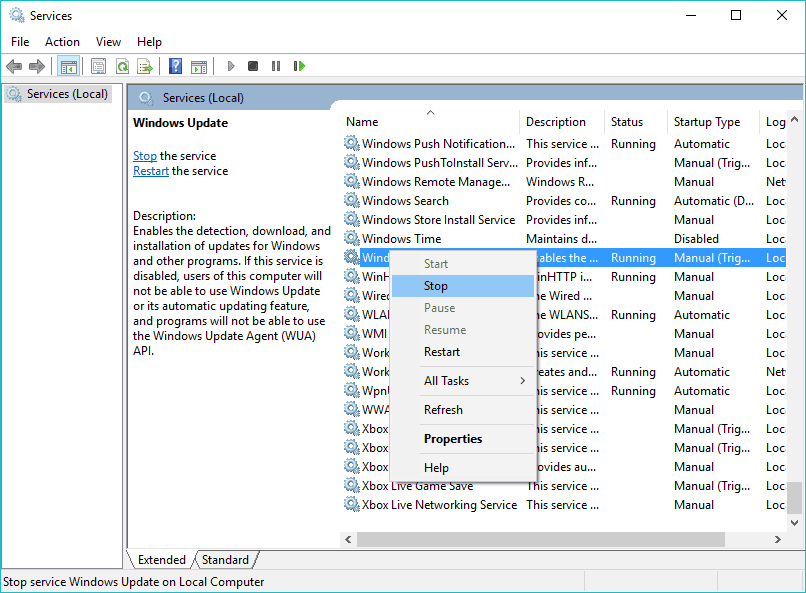
- Riavvia il tuo computer.
Ora che il servizio Windows Update è disabilitato, andiamo a cancellare (rinominare) la cartella SoftwareDistribution:
- Passare a C: Windows e trovare il file Distribuzione software cartella.
- Rinomina la cartella in Distribuzione software. VECCHIO (puoi cancellarlo, ma è più sicuro se lo lasciamo lì).
- Riavvia il tuo computer.
Dopo averlo fatto, vai e riattiva il servizio Windows Update:
- Ancora una volta vai su Servizi e trova Windows Update e, in Proprietà, cambia da Disabilitato A Manuale.
- Riavvia il computer ancora una volta.
- Controlla gli aggiornamenti.
3. Esegui lo strumento di risoluzione dei problemi
Se riscontri ancora questo errore di aggiornamento, puoi anche provare il nuovo strumento di risoluzione dei problemi in Windows 10.
Questo strumento di risoluzione dei problemi si occupa di un'ampia gamma di problemi di sistema, inclusi gli errori di aggiornamento. Ma è disponibile solo in Windows 10 Creators Update o versioni successive.
Consiglio dell'esperto:
SPONSORIZZATO
Alcuni problemi del PC sono difficili da affrontare, soprattutto quando si tratta di repository danneggiati o file di Windows mancanti. Se hai problemi a correggere un errore, il tuo sistema potrebbe essere parzialmente rotto.
Ti consigliamo di installare Restoro, uno strumento che eseguirà la scansione della tua macchina e identificherà qual è l'errore.
clicca qui per scaricare e iniziare a riparare.
Ecco come utilizzare lo strumento di risoluzione dei problemi di Windows 10:
- Vai alle impostazioni.
- Vai a Aggiornamenti e sicurezza > Risoluzione dei problemi.
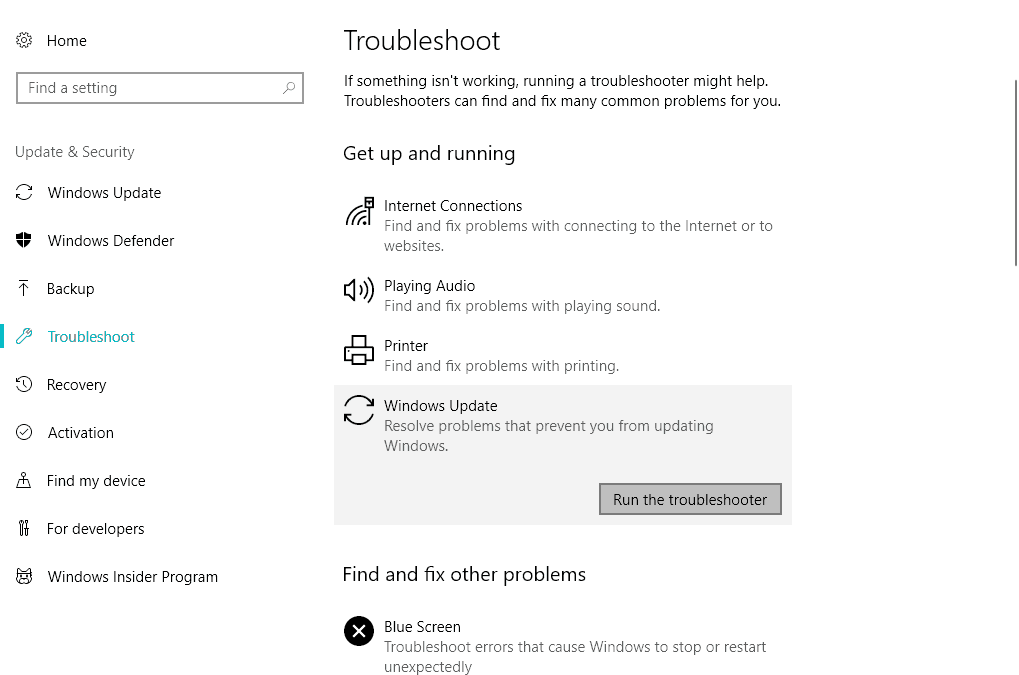
- Adesso, clicca aggiornamento Windowse scegli Esegui lo strumento di risoluzione dei problemi.
- Seguire ulteriori istruzioni sullo schermo.
In alternativa, puoi utilizzare uno strumento di risoluzione dei problemi di terze parti. Scegli uno dei nostri ottimo elenco.
- 0x800704C6: come risolvere questo errore di Microsoft Store
- Codice di errore 0x8024500c: cos'è e come risolverlo
4. Eseguire la scansione SFC
Un altro strumento per la risoluzione dei problemi che puoi provare è il SFC scansione. Questo è uno strumento universale che si occupa anche di vari errori di sistema. Ecco come eseguire la scansione SFC in Windows 10:
- Vai a Cerca, digita cmd nella casella Cerca, quindi fai clic con il pulsante destro del mouse su Prompt dei comandi.
- Fare clic su Esegui come amministratore. (Se viene richiesta una password amministratore o una conferma, digitare la password o fare clic su Consenti).
- Al prompt dei comandi digitare il comando seguente e quindi premere INVIO: sfc /scannow
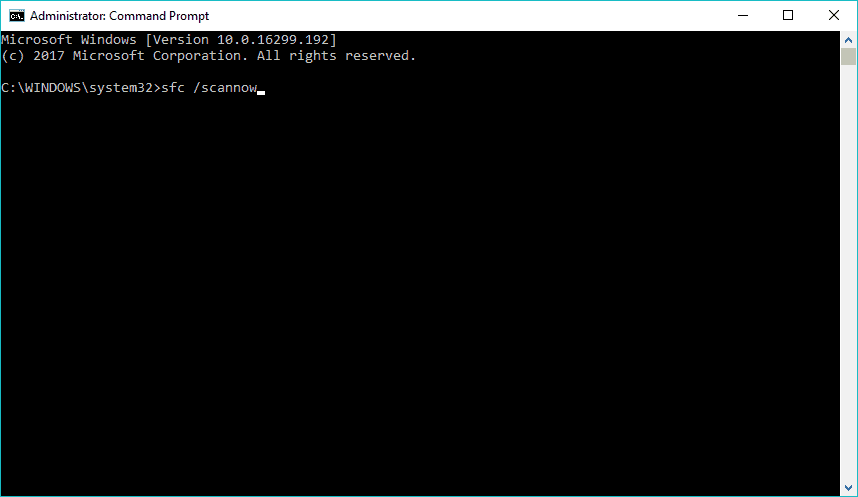
5. Eseguire DISM
E infine, l'ultimo strumento per la risoluzione dei problemi che menzionerò in questo articolo è anche il più potente: Manutenzione e gestione delle immagini di distribuzione (DISM).
Quindi, se i due precedenti strumenti di risoluzione dei problemi non sono riusciti a risolvere il problema, puoi anche provare con questo.
Ecco come eseguire DISM in Windows 10:
- Apri il prompt dei comandi come mostrato sopra.
- Immettere il seguente comando e premere Invio: DISM.exe /Online /Pulisci-immagine /Ripristinaintegrità
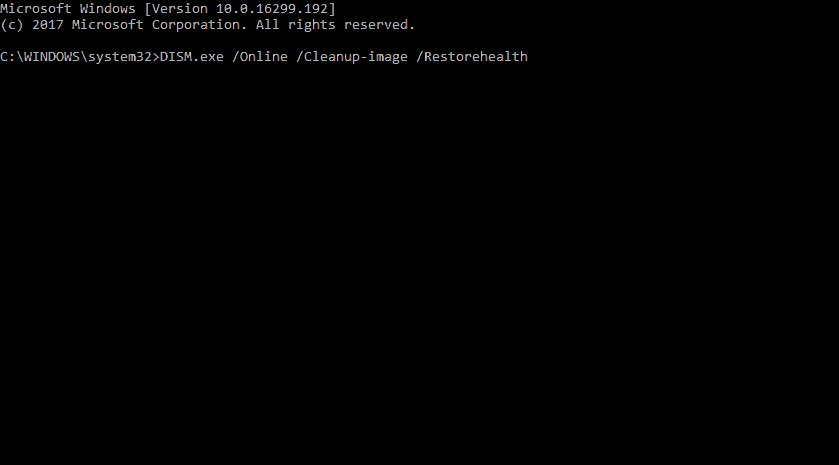
- Attendere il completamento del processo.
- Riavvia il tuo computer.
- Nel caso in cui il DISM non sia in grado di ottenere i file online, provare a utilizzare l'USB o il DVD di installazione. Inserisci il supporto e digita il seguente comando: DISM.exe /Online /Cleanup-Image /RestoreHealth /Source: C: RepairSourceWindows /LimitAccess
- Assicurati di sostituire il C: RepairSourceWindows percorso del tuo DVD o USB.
- Seguire ulteriori istruzioni sullo schermo.
Scopri tutto quello che c'è da sapere su DISM dalla nostra guida completa!
6. Svuota DNS
E infine, se nessuna delle soluzioni precedenti ha funzionato, l'ultima cosa che proveremo è svuotare il DNS. Ecco come farlo:
- Inizio Prompt dei comandi COME amministratore. Per farlo premi Tasto Windows + X e scegli Prompt dei comandi (amministratore) dal menù.
- Quando si apre il prompt dei comandi, inserisci le seguenti righe prima di chiudere il prompt dei comandi e riavviare il PC:
- ipconfig/rilascio
- ipconfig/flushdns
- E ipconfig/renew
Come posso correggere il codice di errore 0x80248014 in Microsoft Store?
1. Esegui lo strumento di risoluzione dei problemi
Eseguiremo ancora una volta lo strumento di risoluzione dei problemi, ma questa volta controlleremo l'hardware:
- Vai alle impostazioni.
- Vai a Aggiornamenti e sicurezza > Risoluzione dei problemi.
- Adesso, clicca Hardware e dispositivie scegli Esegui lo strumento di risoluzione dei problemi.
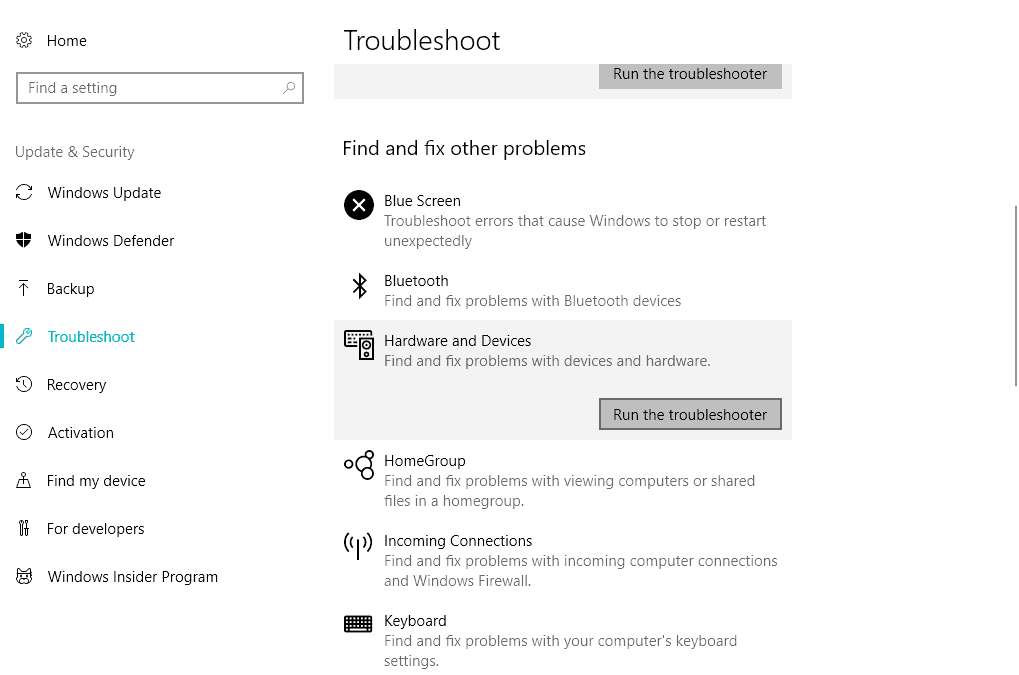
- Seguire ulteriori istruzioni sullo schermo.
Si è verificato un errore durante il caricamento dello strumento di risoluzione dei problemi? Niente panico! Consulta la nostra guida per risolvere il problema!
2. Disattiva controllo dell'account utente
E infine, proviamo a disabilitare il Controllo dell'account utente, anche:
- Vai a Cerca e digita account utente. Scegliere Controllo dell'account utente dal menù.
- Impostazioni di controllo dell'account utente apparirà la finestra. Sposta il cursore fino in fondo a Non avvisare mai e clicca OK per salvare le modifiche.
Ci auguriamo che tu sia riuscito a correggere l'errore di Windows Update 0x80248014, nonché l'errore con lo stesso nome che appare su Microsoft Store.
Facci sapere come è andata nella sezione commenti qui sotto.